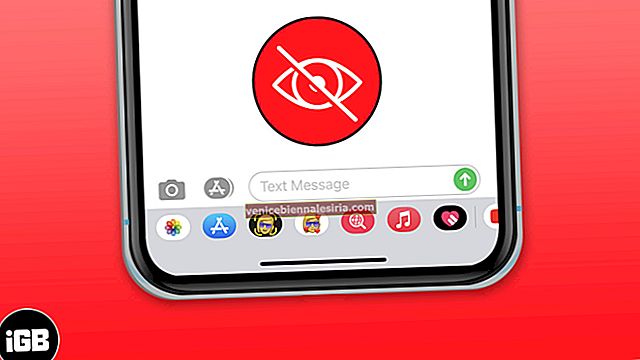Я б брехав, якби сказав, що ніколи не стикався з дивними проблемами на iOS. Якщо проблема бездротової зарядки здається жахливою, проблема з перевернутим додатком камери на iPhone не менш дратує. Нещодавно, коли я запустив камеру на iPhone 11 Pro, щоб зробити кілька знімків, програма камери застрягла з ніг на голову. Те, що було б ласощами для фотографії, з часом перетворилося на розчарування! На щастя, незабаром я знайшов спосіб позбутися проблеми. І саме про це я буду говорити в цьому посібнику з усунення несправностей!
Додаток для камери iPhone застряг догори дном? Перевірте рішення
Перш за все, немає остаточного рішення для вирішення цієї проблеми з камерою на iOS. Щоб трохи полегшити вам справи, я розділив хакі на дві частини: просту та вдосконалену (разом із цим я маю на увазі радикальні заходи). Як завжди, спочатку спробуйте швидкі трюки. Якщо вони можуть вирішити проблему, ви готові піти. З цим маленьким застереженням, що не заважає, давайте почнемо!
Швидкі поради:
- Один маленький, але ефективний хак - це тримати об’єктив камери у верхній частині вашого iPhone, коли знімаєте зображення або знімаєте відео. Наприклад, коли ви хочете робити знімки в книжковій орієнтації, тримайте iPhone правою стороною вгору. А коли знімаєте фотографії в альбомній орієнтації, тримайте об’єктив камери у верхньому лівому куті
- А як щодо виправлення проблеми з фотографіями iPhone, перевернутою догори дном? Про всяк випадок додаток камери працює чудово, але ви випадково зафіксували дефектні зображення, є швидкий хак, щоб позбутися проблеми. Просто відкрийте фотографію в питанні ⟶ крана на Edit у верхньому правому ⟶ натисканням на значок інструменту рослинництво на дні ⟶ крана на значок повороту в лівому верхньому кутку. Потім продовжуйте натискати на піктограму, поки зображення не буде в правильній орієнтації. Після цього натисніть Готово, щоб закінчити
Основні рішення:
Примусово закрийте додаток Camera і запустіть його знову
Кожного разу, коли я виявляю, що програма не працює належним чином на моєму iPhone, єдиним надійним трюком, який я часто намагаюся негайно позбутися від проблеми, є « примусовий вихід ». Зробити це досить просто.
- На ваших класичних телефонах iPhone з кнопкою «Додому» просто натисніть двічі кнопку « Додому», щоб увійти в режим перемикання додатків. (На iPhone без кнопки Home проведіть пальцем вгору від нижньої частини екрана та утримуйте. Тут ви побачите всі відкриті на даний момент програми.)
- Після цього проведіть пальцем вгору по картці програми, щоб убити програму. Тепер перезапустіть пристрій, а потім запустіть програму Камера . Він повинен поводитися нормально
Примусово перезавантажте iPhone
Чи потрібно мені пояснювати, чому жорстке перезавантаження майже завжди приходить на рахунок, коли йдеться про вирішення загальних проблем? Ні. Тоді спробуйте спершу.
На iPhone SE / 6s або раніше: натисніть і утримуйте кнопки головного екрана та живлення протягом приблизно 10 секунд.

На iPhone 7/7 Plus: Одночасно натисніть і утримуйте кнопку зменшення гучності та кнопку живлення.
 На iPhone 8/8 Plus та iPhone X або пізніших версіях: натисніть і відпустіть кнопку збільшення гучності. Натисніть і відпустіть кнопку зменшення гучності. Після цього натисніть і утримуйте бічну кнопку, вона перезапуститься.
На iPhone 8/8 Plus та iPhone X або пізніших версіях: натисніть і відпустіть кнопку збільшення гучності. Натисніть і відпустіть кнопку зменшення гучності. Після цього натисніть і утримуйте бічну кнопку, вона перезапуститься.

Трохи радикальних рішень:
Коли основні трюки не дають бажаних результатів, не слід утримуватися від випробування жорстких заходів.
Оновіть програмне забезпечення на своєму iPhone
Якщо програма камери все ще застрягла догори дном на вашому пристрої iOS, проблема цілком може бути пов’язана з прихованою помилкою. І щоб розібратися з цим безладом, правильним шляхом буде оновлення програмного забезпечення. Перейдіть до програми Налаштування ⟶ Загальне ⟶ Оновлення програмного забезпечення . Тепер натисніть Завантажити та встановити . Потім пройдіть звичайний процес.

Скинути всі рішення
Пора встановити iPhone за замовчуванням, знищивши всі існуючі налаштування. Тож обов’язково налаштуйте все з нуля. Зайдіть в Налаштування ⟶ Загальне ⟶ Скинути ⟶ Скинути всі налаштування . Врешті-решт підтвердьте, що хочете видалити всі існуючі налаштування.

Відновіть iPhone як новий
О ні! Хто хоче щасливо відновити iPhone як новий? Нікого (наскільки мені відомо). Але в ситуаціях, коли, здається, нічого не працює, варто дати шанс. Однак ніколи не робіть резервні копії пристрою, перш ніж користуватися цим рішенням. Щоб дізнатись більше про це, перегляньте наш повний посібник про те, як відновити iPhone.
Підведенню…
Думаю, проблема з камерою з ніг на голову нарешті за спиною. Ми раді, що допомогли вам. Але перед тим, як продовжувати тривалий зйомки, поділіться зломкою, яка вам сподобалася.
Вам також може сподобатися:
- Як виправити проблему з чорною камерою на iPhone
- Як вимкнути звук затвора камери iPhone або iPad
- Найкращі програми для камери нічного бачення для iPhone та iPad
- Як використовувати фільтри камери на iPhone




![Як встановити, редагувати та видалити відбитки пальців у iPhone 5s [TouchID Guide]](https://pic.venicebiennalesiria.com/wp-content/uploads/blog/2415/S7SR5CT02Bpic.jpg)